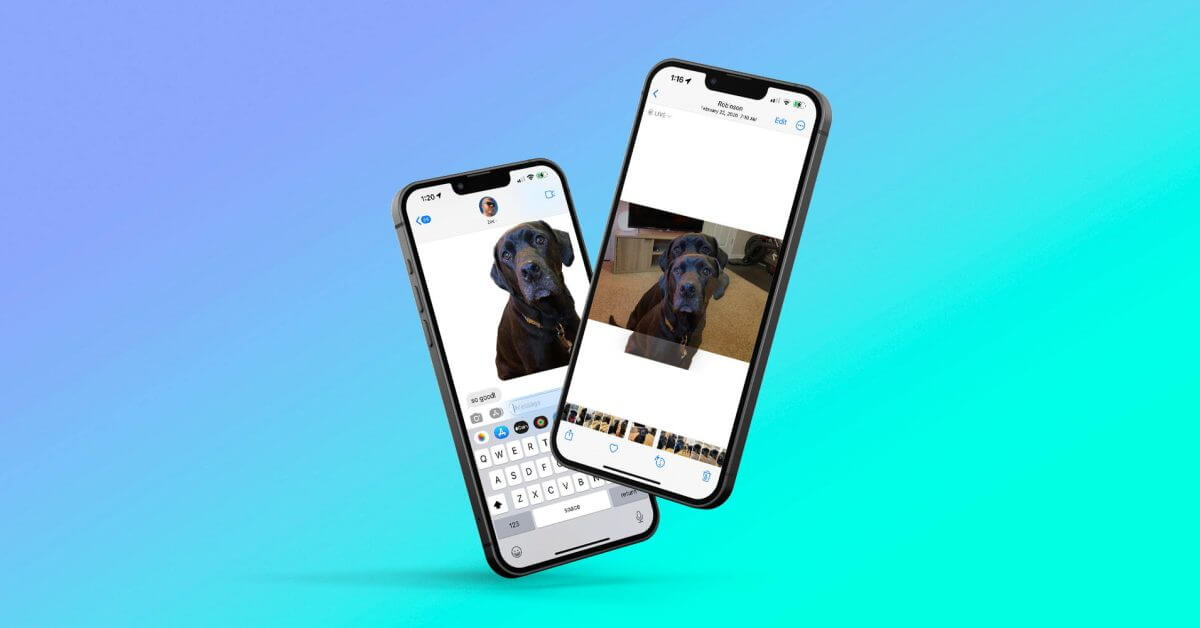
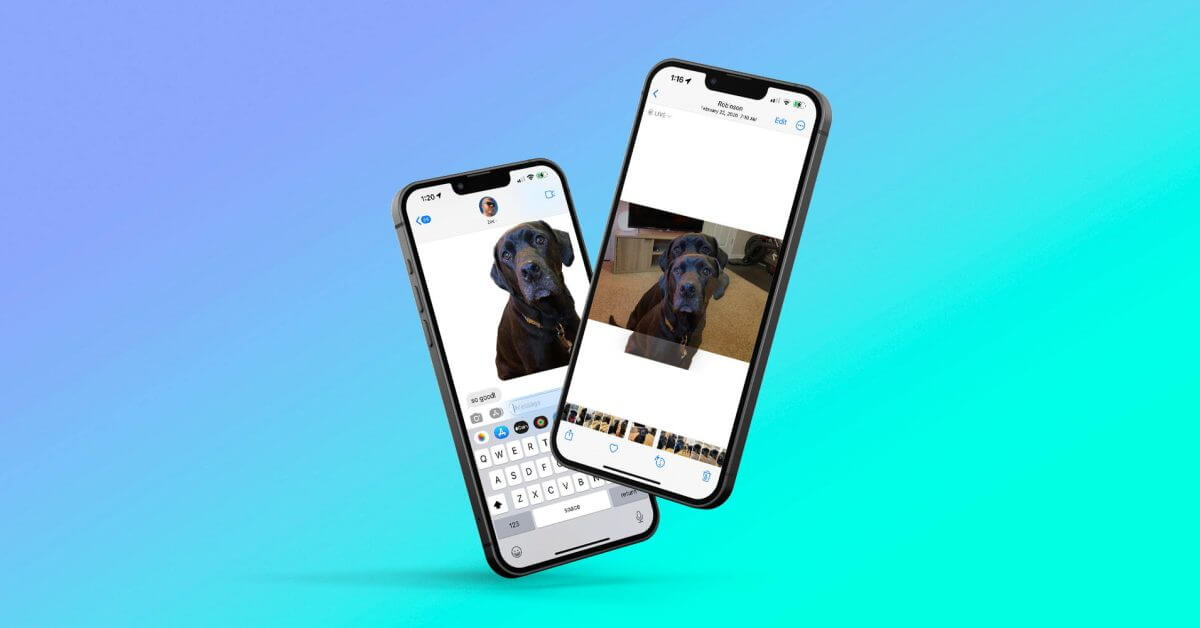
iOS 16 полна захватывающих заголовков новых функций, таких как настраиваемый экран блокировки, обновления для сообщений и обновленный дизайн для уведомлений. iOS 16 также вносит небольшие изменения, и иногда небольшие изменения даже более заметны.
В этом году одной из моих любимых функций iOS 16 стала возможность легко отделить объект от фона изображения. Вот как это работает.
Как удалить фон фотографии в iOS 16
Одним из лучших аспектов новой функции удаления фона в iOS 16 является то, насколько глубоко и органично она интегрирована в операционную систему. Вы можете получить доступ к этой функции в «Фотографии», «Снимок экрана», «Быстрый просмотр», Safari, приложении «Файлы» и т. д.
Удаление фона из фото — с #iOS16 и без неё!
Например, в приложении «Фотографии» вам просто нужно иметь изображение с довольно четким предметом. Затем нажмите и удерживайте этот объект, и он будет мгновенно снят с фона. Точно так же эта функция работает в снимках экрана, Quick Look, Safari и Files.
На самом деле инструмент для удаления фона работает практически везде, где у вас есть изображение в iOS. Если кто-то отправит вам изображение в сообщениях, вы можете долго нажимать на тему и мгновенно удалять ее с фона. То же самое касается приложения «Почта». Как обычно, Apple преуспела в интеграции этой функции во все iOS.
Вот он в действии:
Фактически, эта функция работает даже напрямую через результаты Google Images в Safari. Это позволяет вам искать что-то, а затем плавно поднимать объект с изображения и использовать его в другом месте (конечно, с должным указанием авторства).
Следующий очевидный вопрос: что вы делаете с объектом изображения после того, как отделили его от фона? Вы можете перетаскивать его куда угодно в iOS, как и любое другое изображение. Это включает в себя перетаскивание его в iMessage, где он выглядит как наклейка iMessage. Вы даже можете скопировать его в такие приложения, как iMovie, чтобы настроить его на новый фон.
Взгляд
Самым большим ограничением, которое я заметил до сих пор, является невозможность просто сохранить новое изображение как отдельный файл в приложении «Фотографии» или в «Файлах». Для этого есть обходные пути, в том числе отправка изображения кому-либо в сообщениях, а затем сохранение этого изображения в вашей библиотеке фотографий. Вы также можете скопировать изображение в приложение «Заметки», а затем сохранить его оттуда.
В целом, реализация этой новой функции удаления фона в iOS 16 невероятно впечатляет. Результаты отделения объекта от фона впечатляют, и iOS 16, похоже, неплохо справляется с распознаванием объекта.
Есть еще возможности для улучшений, в том числе более простой способ сохранения нового изображения в «Фото» и «Файлы». Несмотря на то, что iOS 16 теперь общедоступна, до конца года будет больше обновлений с исправлениями ошибок, улучшениями и даже новыми функциями.
Как убрать фон с картинки на телефоне (android и iphone) 2020
Что вы думаете об этой функции? У вас есть варианты его использования? Дайте нам знать в комментариях!
Похожее
Теги:
iOS 16 полна захватывающих заголовков новых функций, таких как настраиваемый экран блокировки, обновления для сообщений и обновленный дизайн для уведомлений. Однако, как мы подвели итоги на прошлой неделе, iOS 16 также вносит некоторые небольшие изменения — и иногда небольшие изменения даже более заметны, чем функции палатки.
В этом году одной из моих любимых функций iOS 16 стала возможность легко отделить объект от фона изображения. Вот как это работает.
Как удалить фон фотографии в iOS 16
Одним из лучших аспектов новой функции удаления фона в iOS 16 является то, насколько глубоко и органично она интегрирована в операционную систему. Вы можете получить доступ к этой функции в «Фотографии», «Снимок экрана», «Быстрый просмотр», Safari, приложении «Файлы» и т. д.
Например, в приложении «Фотографии» вам просто нужно иметь изображение с несколько четким объектом. Затем нажмите и удерживайте этот объект, и он будет мгновенно снят с фона. Точно так же эта функция работает в снимках экрана, Quick Look, Safari и Files.
На самом деле инструмент для удаления фона работает практически везде, где у вас есть изображение в iOS. Если кто-то отправит вам изображение в сообщениях, вы можете долго нажимать на тему и мгновенно удалять ее с фона. То же самое касается приложения «Почта». Как обычно, Apple отлично интегрировала эту функцию во все iOS.
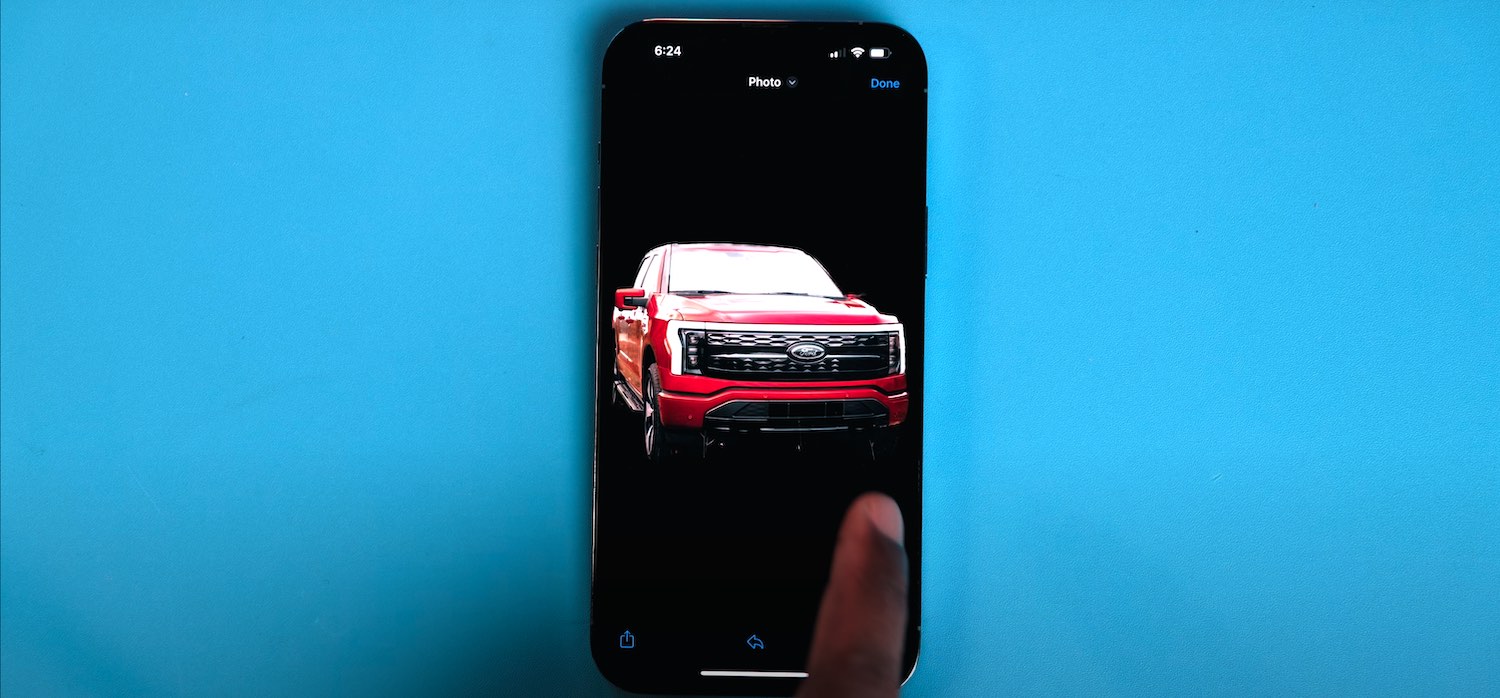
Фактически, эта функция работает даже напрямую через результаты Google Images в Safari. Это позволяет вам искать что-то, а затем плавно поднимать объект с изображения и использовать его в другом месте (конечно, с должным указанием авторства).
Следующий очевидный вопрос: что вы делаете с объектом изображения после того, как отделили его от фона? Вы можете перетаскивать его куда угодно в iOS, как и любое другое изображение. Это включает в себя перетаскивание его в iMessage, где он выглядит как наклейка iMessage. Вы даже можете скопировать его в такие приложения, как iMovie, чтобы настроить его на новый фон.
Взгляд
Самым большим ограничением, которое я заметил до сих пор, является невозможность просто сохранить новое изображение как отдельный файл в приложении «Фотографии» или в «Файлах». Для этого есть обходные пути, в том числе отправка изображения кому-либо в сообщениях, а затем сохранение этого изображения в вашей библиотеке фотографий. Вы также можете скопировать изображение в приложение «Заметки», а затем сохранить его оттуда.
В целом, реализация этой новой функции удаления фона в iOS 16 невероятно впечатляет. Результаты отделения объекта от фона впечатляют, и iOS 16, похоже, неплохо справляется с распознаванием объекта.
Есть еще возможности для улучшений, в том числе более простой способ сохранения нового изображения в «Фото» и «Файлы». Важно помнить, что iOS 16 все еще находится на очень раннем этапе бета-тестирования, поэтому, вероятно, некоторые дополнительные изменения будут внесены до конца лета.
Что вы думаете об этой функции? У вас есть варианты его использования? Дайте нам знать в комментариях!
Источник: applepro.news
7 лучших способов изменить и добавить фон к фотографиям

Последнее обновление 13 ноября 2021 г. by Питер Вуд Что нужно изменить наиболее важным или добавить фото фон? Если вы уже вырезали нужную часть, вы можете просто наложить фотографии на фон фотографии. Креативность и редактор фото фона — два фактора, которые помогут сделать потрясающую фотографию.
В статье рассказывается о 7 лучших методах добавления атмосферы или другого помещения к вашим фотографиям. Независимо от того, по какой причине вы выберете, нет никаких сомнений в том, что фон может иметь большое значение на фотографиях. Просто выберите нужные редакторы фоновых фотографий в соответствии с вашими требованиями.
- Часть 1: простой способ добавить фото-фон в Windows 11/10/87 / и macOS
- Часть 2: Как добавить фото-фон в Windows
- Часть 3: Как изменить фон фото на Mac
- Часть 4: Как добавить фото-фон онлайн
- Часть 5: Как изменить фон фото с помощью смартфона
Часть 1: простой способ добавить фото-фон в Windows 11/10/87 / и macOS
Если вы хотите легко добавить фотофон к своей фотографии на вашем компьютере, вы можете выбрать WidsMob ImageConvert. Это простой в использовании инструмент редактирования. Даже новички могут легко обрабатывать изображения в высоком качестве.
1. Конвертируйте различные форматы фотографий с 6-кратной скоростью.
2. Изменить размер фотографий по ширине, высоте, в процентах и бесплатно в пакете.
3. Поверните, переименуйте, добавьте границу, вставьте водяной знак текста / изображения с объемными фотографиями.
4. Получите мгновенное окно предварительного просмотра, чтобы сразу проверить результат редактирования фотографии.
5. Поддержка импорта различных форматов изображений, включая JPG, JPEG, PNG, BMP, TIFF, и знаменитый Формат RAW от Nikon, Canon, Sony и др.
Шаг 1: Загрузить и установить WidsMob ImageConvert. Запустите его на своем компьютере. Перетащите фоновое фото в программу.

Шаг 2: После добавления фоновой фотографии нажмите кнопку Печать на правой боковой панели и включите изображение водяного знака сдвинув SLIDER до ON.

Шаг 3: Нажмите «Открыть» и добавьте фотографию к фоновой фотографии. Вы можете настроить размер, непрозрачность, угол и положение фотографии в соответствии с вашими потребностями.

Шаг 4: Нажмите Начать конвертировать в правом нижнем углу. Задайте папку назначения. Укажите выходной формат как JPEG или более. Вы также можете изменить Качество изображения от наименьшего к лучшему свободно. Позже нажмите Экспортировать чтобы сохранить фото с фоновым изображением.

Win Скачать Mac Скачать
Часть 2: Как добавить фото-фон в Windows
Первое место: MS Paint
MS Paint это предустановленный редактор фоновых фотографий для Windows, который вы можете использовать редактор фото легко изменить фон фотографии. Он не предоставляет обширных возможностей редактирования фотографий. Просто узнайте больше о подробном процессе, как показано ниже.
Шаг 1: Найдите фотографии, для которых хотите добавить еще один фон. Щелкните изображение правой кнопкой мыши и выберите Открыть с помощью вариант. Выберите Покраска значок, чтобы открыть изображение с помощью MS Paint в Windows 10.
Шаг 2: Нажмите раскрывающееся меню Выберите вариант. Выбрать Выбор произвольной формы вариант и проверьте Прозрачный выбор чтобы удалить исходный фон.
Шаг 3: Щелкните начальную точку и перемещайтесь по контуру объекта на фотографии, пока не вернетесь в начальную точку. Во время процесса вы должны зажать мышь.
Шаг 4: Как только вы отпустите кнопку мыши, появится рамка выделения. Перейти к Выберите меню и выберите Инвертировать выбор. Нажмите клавишу Delete, чтобы стереть ненужный фон.
Шаг 5: Наконец, вы можете открыть новый фон, нажав кнопку Открытые вариант в Файл меню и скопируйте объект на фон фотографии, чтобы добавить фон фотографии.

Топ 2: Movavi
Movavi это еще один бесплатный редактор фоновых фотографий, который вы можете подправить портреты, примените фильтры и Photo Effects, и легко добавить фон к фотографии. Кроме того, вы можете настраивать изображения снаружи и внутри, изменять фон изображения и удалять объекты.
Шаг 1: Загрузите и установите Фоторедактор Movavi на свой компьютер. Вы можете запустить программу и нажать на Искать изображение кнопку, чтобы импортировать ваше изображение.
Шаг 2: Вы можете использовать зеленый Удаление фона инструмент для редактирования фона. Подать заявление Кисть переднего плана в удалить исходный фон изображения, а затем с помощью кисти красного фона установите новый фон фотографии.
Шаг 3: Чтобы уточнить выбор, вы можете нажать на Далее кнопку и используйте Маска переднего плана и Фоновая маска чтобы найти детали для желаемых деталей на фотографиях.
Шаг 4: После этого вы можете щелкнуть значок прозрачности, чтобы удалить оригинал. Затем нажмите Добавить изображение кнопку, чтобы импортировать фотографию, удалите изображение, чтобы сбросить фон. Щелкните значок Применить добавить фото фон бесплатно.

Часть 3: Как изменить фон фото на Mac
Top 3: Предварительный просмотр
предварительный просмотр — это редактор фоновых фотографий на Mac, с помощью которого вы можете удалить желаемый фон фотографии или сделать его прозрачным. Более того, вы можете использовать опцию Instant Alpha или опцию Selection Tools, чтобы получить желаемый результат. Найдите ниже пример инструмента Instant Alpha.
Шаг 1: Откройте изображение, для которого вы хотите изменить цвет фона, с помощью предварительного просмотра. Нажать на Показать панель инструментов разметки кнопку, чтобы развернуть панель инструментов редактирования изображения.
Шаг 2: Выбрать Мгновенная альфа орудие труда. Это волшебная палочка для Перетаскивание выделения что собой представляет Мгновенная альфа инструмент над ненужной частью. Он выберет часть фотографии, на которую вы наводили курсор, и другие части, прилегающие к ней, с такими же цветами.
Шаг 3: После того, как выбраны все ненужные части. Вы можете нажать Удалить ключ, чтобы удалить исходный фон. Если изображение не в форматах PNG или GIF, вам необходимо преобразовать его в PNG или GIF.
Шаг 4: Вы можете изменить фон фотографии по своему усмотрению или заменить новый фон фотографии. Preview — это не только браузер фотографий, но и редактор фотографий для пользователей Mac.

Топ 4: Photoshop
Adobe Photoshop является желаемым редактором фоновых фотографий для самых профессиональных. Кроме того, вы также можете сопоставить цвета переднего плана, чтобы убедиться, что вы можете смешать изображения с фоном соответственно.
Шаг 1: Импортируйте фотографию, для которой нужно добавить фон фотографии, в Photoshop. Щелкните значок Быстрый выбор инструмент и выберите Пен инструмент, чтобы вырезать нужную часть из исходного фото-фона.
Шаг 2: Для точной настройки выделения для увеличения фотографии и уменьшения размера кисти. Щелкните значок Выберите и Маска вариант и позволяет уточнить выделение и преобразовать его в маску.
Шаг 3: Переключиться на Уточнить край инструмент, чтобы подправить мягкие края. Под Обнаружение края на правой панели установите флажок Умный радиус и сделайте различие между мягкими и твердыми краями.
Шаг 4: Перейдите к Настройки вывода и тик Обеззараживать цвета чтобы удалить любую цветную кайму, оставшуюся в вашем выделении. В Результат, выберите Новый слой с маской слояи нажмите OK.
Шаг 5: После этого вы можете вставить фото фон. Вы можете перейти к Фото товара > Корректировки > Цвет соответствия чтобы соответствовать цвету и добавить фото фон к фотографиям.

Часть 4: Как добавить фото-фон онлайн
Топ 5: Магия обрезки
Онлайн-редактор фона фотографий более портативен, чем доступен для всех браузеров. Вы можете заменить фон фото в любое время и в любом месте. Обрезающая магия — это онлайн-редактор фотографий, который может грамотно удалять фото-фоны.
Шаг 1: Перейдите в Clipping Magic и нажмите на Выберите изображение для загрузки кнопку, чтобы загрузить изображение с вашего компьютера. Вы также можете использовать онлайн-фотографию, перетащив URL-адрес.
Шаг 2: Когда изображение загружено, нажмите зеленую кнопку со значком плюса на верхней ленте и нарисуйте объект, чтобы сохранить его, чтобы с легкостью вырезать нужную часть из фона.
Шаг 3: Нажмите красную кнопку со значком вычитания и нарисуйте ненужный фон. В Результат панель справа покажет вам результат в реальном времени. Вы можете использовать Zoom инструмент для увеличить фото и разбираемся в деталях.
Шаг 4: Нажми на Цвет фона кнопку и выберите свой любимый цвет. Если вы хотите использовать другое изображение для замены фона фотографии, оставьте фон фотографии прозрачным. Ударь Скачать кнопку, чтобы сохранить фотографию без фона и изображения.
Шаг 5: Откройте любой онлайн-редактор фотографий, например Pixlr, Fotor или PicMonkey, и смешайте фон, удаленный с фотографии, и новый фон фотографии.

Часть 5: Как изменить фон фото с помощью смартфона
Топ 6: наложение
Наложить — это приложение для редактирования фоновых фотографий для телефонов iPhone и Android, с помощью которого вы можете добавлять текстурированный фон и другие более интересные. Вы можете выбрать фотографию переднего плана и фотографию фона, чтобы объединить их с несколькими решениями.
Шаг 1: Загрузите и установите фото фон, добавьте приложение на свой iPhone или телефон Android.
Шаг 2: Установите фотографии переднего плана и фона, нажав первый значок в верхнем левом углу. Ваша картина будет в размерах. Измените размер изображения чтобы соответствовать размеру текстуры изображения.
Шаг 3: Отразить изображение вертикально или горизонтально. выбирать По размеру фона кнопку, чтобы успешно добавить фон к фотографии на iPhone. Существует также фильтр маскировки слоя, которым вы можете управлять.
Внимание: Есть так много фильтров, которыми вы можете управлять. Вы можете настроить цвет, тон, насыщение, оттенок и контраст ваших фотографий. Кроме того, вы можете выбрать один из 18 режимов наложения, чтобы получить эффекты двойной экспозиции.

Заключение
Если вам нужно добавить фон к фотографиям, вы можете изучить 7 лучших редакторов фона для фотографий здесь. Просто получите процесс и выберите желаемый соответственно.
Вы можете быть заинтересованы
- Как удалить фон с изображения — 12 лучших методов, которые вы должны знать
- Эстетичный черно-белый фон — вот способы получить желаемые фотографии
- [Руководство] Как размыть фон фотографий с помощью Photoshop разными способами
Источник: ru.widsmob.com
Как изменять размытие фона в iPhone при съемке в портретном режиме | Яблык
Используйте и портретный режим для создания красиво размытых фонов
Вы хотите фотографировать профессионально выглядящие портретные фотографии, где фон оказывается вне фокуса?
Портретный режим в п риложении Камера на iPhone предлагает простой способ размыть фон фотографий.
Snapseed

Мультифункциональный инструмент на Айфон, способный в полуавтоматическом режиме с максимальной экономией времени, как размывать фон и некоторые детали в кадре, так и работать с интенсивностью остальных эффектов, доступных в разделе «Предметы первой необходимости».
Работает Snapseed и с классическими форматами JPG и PNG, и с RAW – исходниками, которые не прошли оптимизацию качества и готовы изменится раз и навсегда: новая текстура, дополнительные цвета, эффекты из разряда «Ретро» и прочие чудеса, еще недавно казавшиеся чем-то нереальным.
Интерфейс приложений Blur Photo и Focos
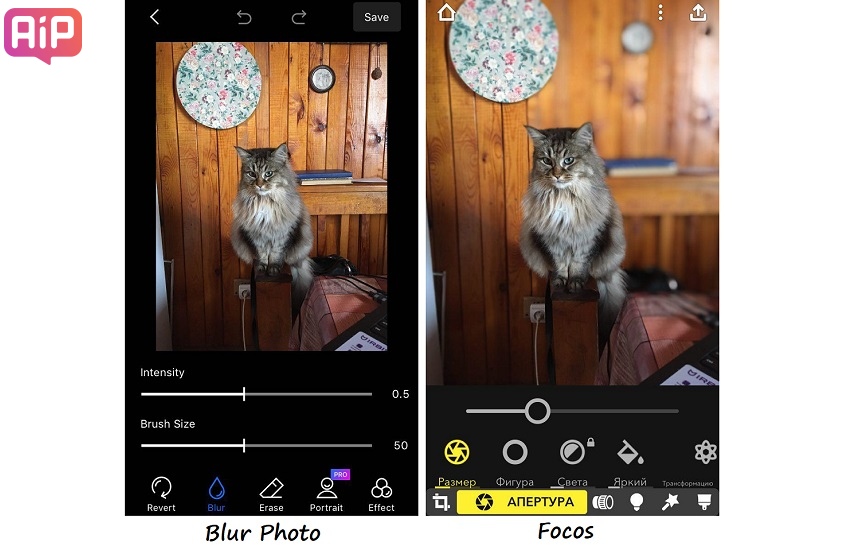
У первого функционал беднее, а значит и разобраться с им проще. Из дополнительных функций, доступных только в профессиональной версии приложения, портретный режим и несколько эффектов размытия фона. В Focos дополнительных профессиональных функций гораздо больше. Бесплатно можно размыть фон с желаемой интенсивностью, изменить яркость и поиграть с направлением размытия.
Остальное в про-версии. Приятно, что никакой навязчивой рекламы в нём нет.
Главное отличие этих приложений заключается в том, что в Blur Photo фон нужно размывать вручную, а Focos всё делает автоматически. Самостоятельно работать с фоном — занятие долгое и муторное. Рядом с краями главного объекта и фона приходиться возиться, увеличивать снимок, уменьшать размер кисти. В итоге, буду честна, получается корявенько. Результат не удовлетворяет, и времени уходит много.
Конфиденциальность приложения
Разработчик ( Connects Ltd ) указал, что правила использования конфиденциальной информации приложения могут включать обработку данных в соответствии с приведенным ниже описанием. Подробные сведения доступны в политике конфиденциальности разработчика.
Данные, используемые для отслеживания информации
Следующие данные могут использоваться для отслеживания информации о пользователе в приложениях и на сайтах, принадлежащих другим компаниям.
Не связанныес пользователем данные
Может вестись сбор следующих данных, которые не связаны с личностью пользователя.
Конфиденциальные данные могут использоваться по-разному в зависимости от вашего возраста, используемых возможностей или других факторов. Подробнее
Fabby
Размыть задний фон на фото на айфоне или андроиде можно с помощью приложения Fabby. Оно абсолютно бесплатно, скачать его можно в официальном магазине AppStore и Google Play.
Как сделать фото с размытым задним фоном:
- Открыть приложение Fabby.
- На нижней панели найти вкладку «Размытие фона».
- Не знаете, как снять фото с размытым фоном? Из всех вариантов нужно выбрать любой понравившийся и сделать снимок.
- Если нужно сделать размытым старое изображение, то его можно выбрать из Галереи, нажав на маленький кружок над самим эффектом.
- Сохранить снимок в Фотопленку.
Приложение хорошо еще и тем, что там можно не только размыть задний фон на фото, а подставить вообще любой бэкграунд к вашему силуэту. Можно выбрать из готовых: сердечки, звезды, райский остров, цветы, пузыри, котики, салют, пончики, абстракция и многое другое.
Информация
Провайдер Connects Info Technology Co., Ltd. Размер 73.4 МБ
Совместимость iPhone Требуется iOS 12.0 или новее. iPad Требуется iPadOS 12.0 или новее. iPod touch Требуется iOS 12.0 или новее. Mac Требуется macOS 11 или новее и компьютер Mac с чипом Apple M1.
русский, английский, испанский, корейский, португальский, традиционный китайский, украинский, упрощенный китайский, французский, японский
Встроенные покупки One Month Blur Photo Pro 399,00 ₽ Remove Watermark 99,00 ₽
- Сайт разработчика
- Поддержка приложения
- Политика конфиденциальности
Как настроить размытие фона на Айфоне
Порядок действий для настройки режима размытия:
- открыть приложение «камера»;
- выбрать нужный режим — «портрет»;
- нажать на значок «f» в правом верхнем углу;
- установить требуемый уровень размытия фона, используя слайдер «глубина», находящийся в нижней части экрана.
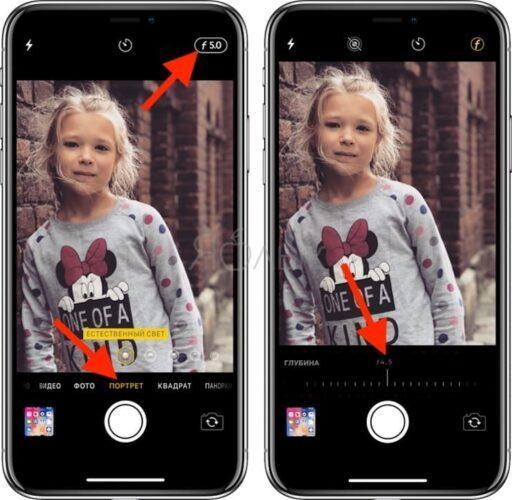
Камера запомнит в автоматическом режиме выбранные значения диафрагмы и будет использовать его в дальнейшем, при следующих съемках.
Артём Суровцев
Люблю технологии и все, что с ними связано. Верю, что величайшие открытия человечества еще впереди!
Поддерживается
Семейный доступ
С помощью семейного доступа приложением смогут пользоваться до шести участников «Семьи».
Tadaa SLR
В Tadaa SLR есть много инструментов для быстрой обработки, но что делает это приложение обязательным для каждого айфонографа, так это “эффект размытия” или “боке” — то, чего мы хотим добиться, когда фокусируемся на объекте на переднем плане. Просто укажите границы вашего объекта и выберите интенсивность и тип размытия.
Если вы хотите размыть задний план фотографии так, словно она была сделана на портретный объектив — нет варианта лучше, чем Tadaa SLR.
Slow Shutter Cam
Slow Shutter Cam позволяет вам самостоятельно управлять выдержкой и экспозицией для достижения наилучших результатов при любой освещенности. Нет никаких ограничений для творчества, особенно, если вы используете свой iPhone вместе со штативом. Если вы заинтересованны в фотографиях с нестандартно большой выдержкой или часто делаете фотографии там, где мало света — Slow Camera Shutter вас не разочарует.
Photoshop Express
Если вы привыкли обрабатывать фотографии на ПК пользуясь Photoshop, то вас наверняка порадует мобильная версия. Конечно, она не такая функциональная, как настольная, но в то же время функциональнее, чем любой другой редактор в App Store. Производительность будет стоить денег, но если вы чувствуете себя в Photoshop “как дома”, то вам не обойтись без карманной версии любимой программы.
Любите фотографировать на iPhone? А какие приложения используете вы? Поделитесь своим мнением в комментариях.
Источник: vkspy.info